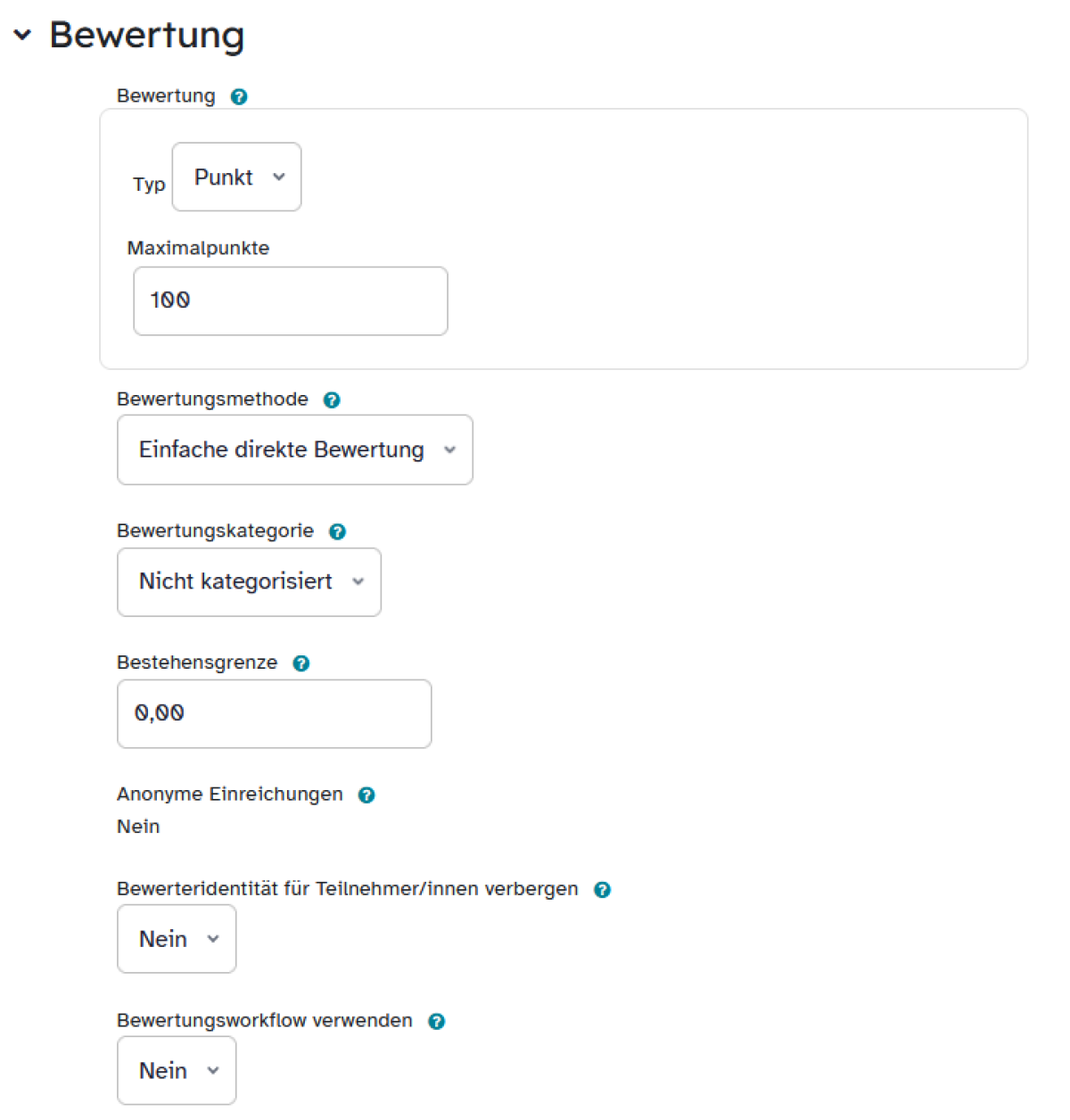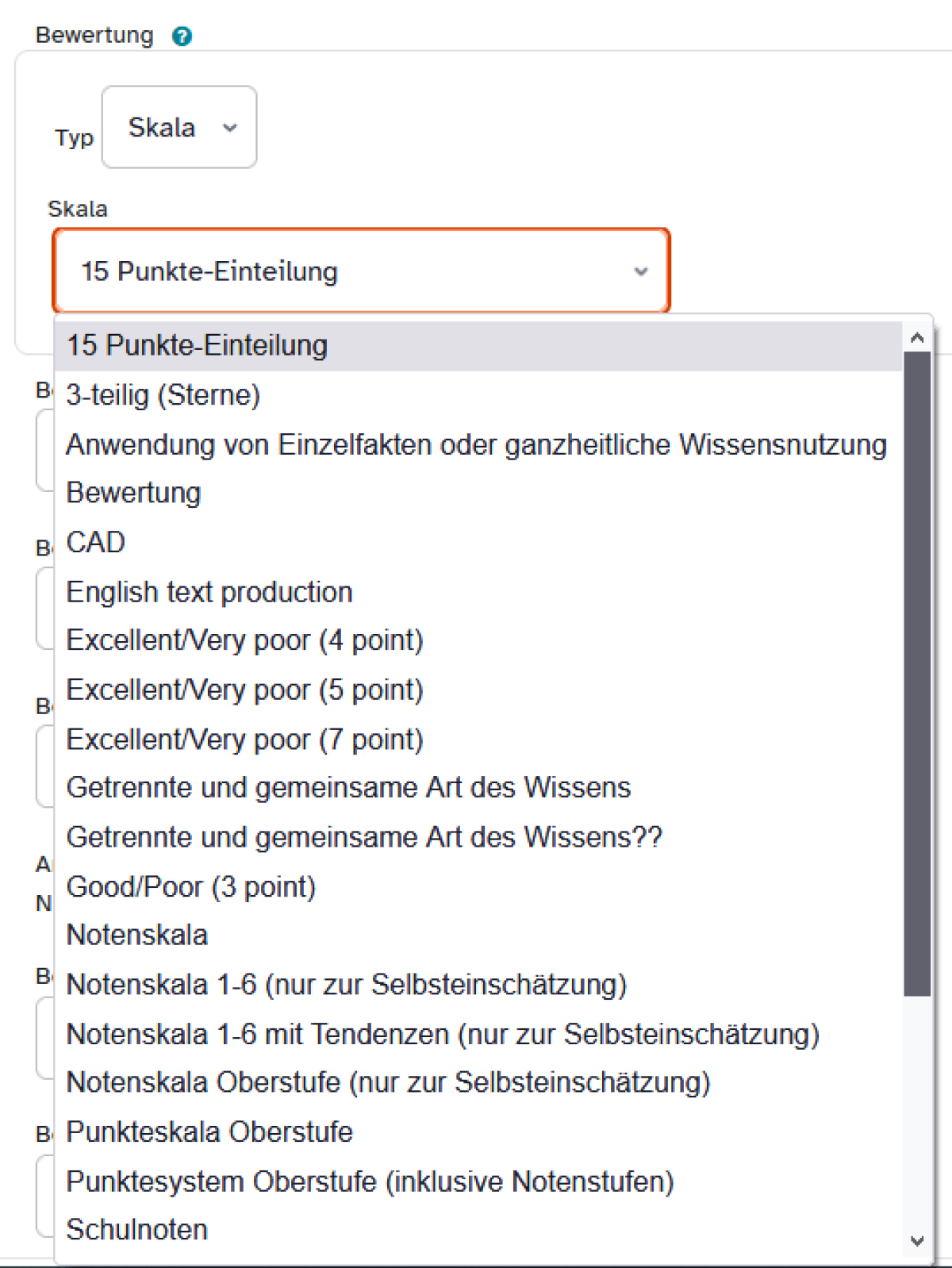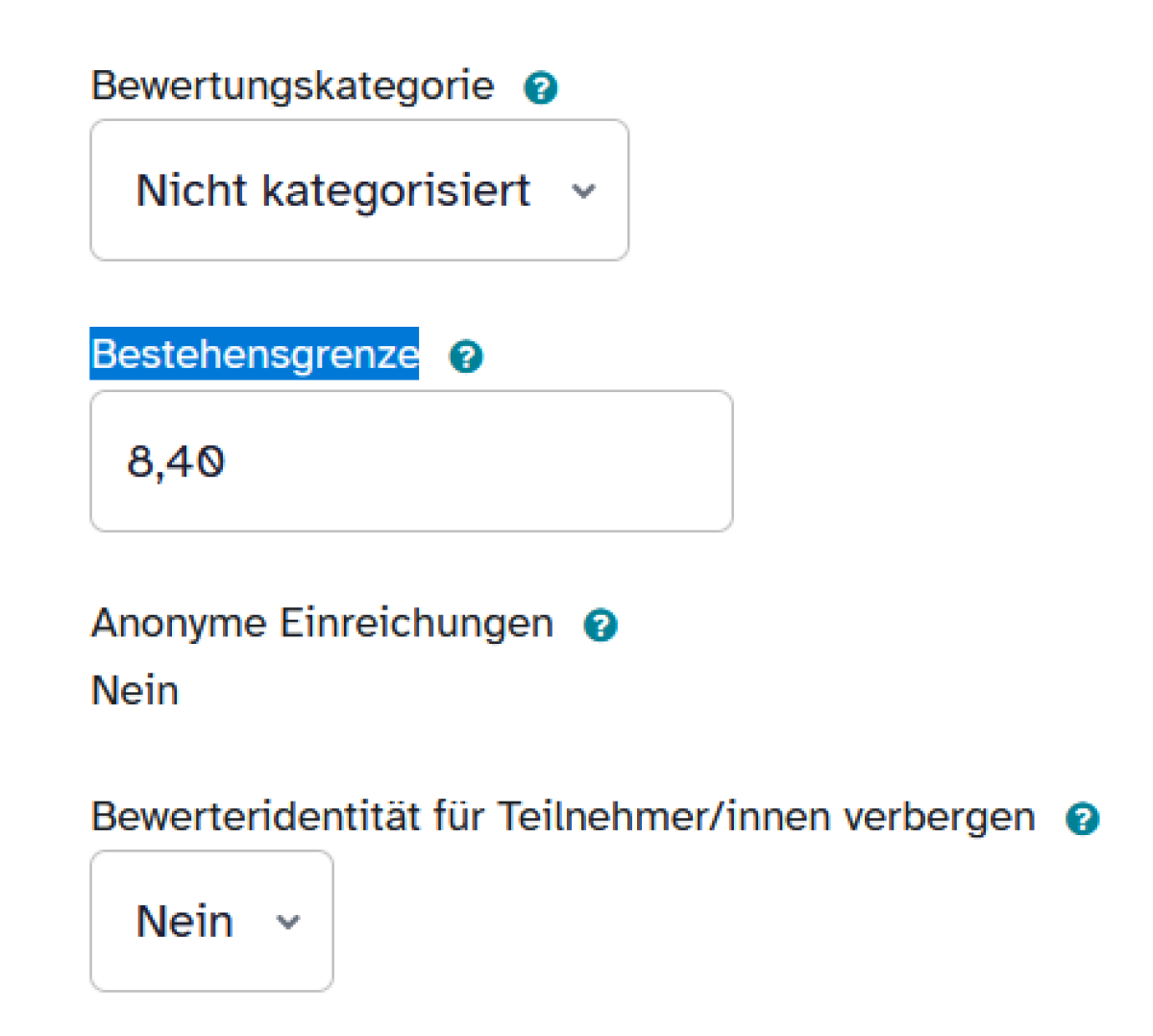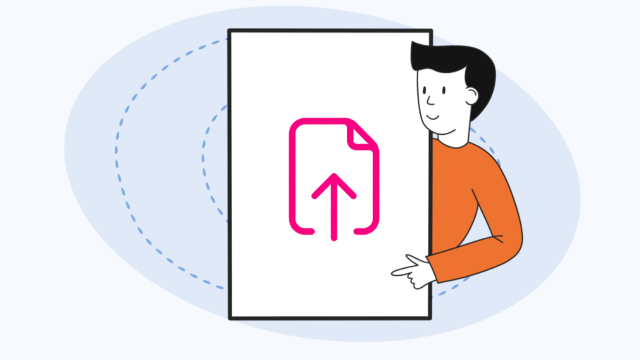Aufgabe - Bewertung anpassen
Die Aktivität Aufgabe bietet Ihnen die Möglichkeit, die Aufgaben Ihrer Schülerinnen und Schüler auch numerisch zu bewerten. Dies funktioniert ähnlich wie im analogen Unterricht und gibt den Lernenden eine schnelle Rückmeldung über ihre Leistungen.
Voreingestellt ist der Bewertungstyp Punkt mit der Maximalpunktzahl 100. Wenn Sie die Aufgabe Ihrer Schülerinnen und Schüler bepunkten möchten, können Sie einfach die Höchstpunktzahl anpassen.
Sollten Sie stattdessen den Typ Skala verwenden, gibt es u. a. die Möglichkeit einer dreiteiligen Bewertung mit Sternen (etwas losgelöst von Noten), eine 15 Punkte-Einteilung für die Oberstufe oder einer Notenskala.
Beachten Sie, dass Sie eine Skala auswählen, die von negativ nach positiv läuft, z. B. Punkteskala Oberstufe oder Noten (6 - 1), falls Sie (positive) Punkte vergeben. Eine hohe Bewertung führt dabei zu einer guten Note.
Werden in der Aufgabe hingegen Fehler gezählt, eignen sich Skalen, die von positiv nach negativ laufen, z. B. Schulnoten (1 - 6) oder Punktesystem Oberstufe. In diesen Skalen führt eine geringe Bewertung zu guten Noten.
Wenn Sie Ihre Noten oder Punkte automatisierte über die Methode Rubrik auswerten lassen, achten Sie bitte auf die korrekte Bewertungsmethode (auf- oder absteigend).
Im sekundären Navigationsmenü Bewertung, unter Bewertungsskalen finden Sie mehr Details über die angebotenen Skalen.
Sie können auch eine Bestehensgrenze angeben, um den Schülerinnen und Schülern die Rückmeldung zu geben, ob sie diese Aufgabe zufriedenstellend gelöst haben. Dafür tippen Sie in das Feld die Punktzahl ein, ab der die Aufgabe als bestanden markiert werden soll. Klicken Sie ganz unten auf Speichern und zum Kurs oder auf Speichern und anzeigen, um Ihre Änderungen zu übernehmen.